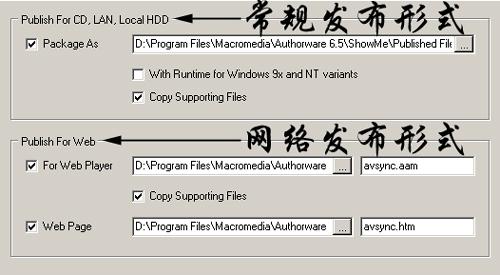
图 1
“package”选项卡则是一些关于打包的设置选项,如是否打包所有外部链接媒体为内部形式等等,比较简单。
“for web player”选项卡,即关于authorware 6.5网络播放器的相关属性设置,如图2所示,在这里可以设置map文件的片段文件(文件后缀为aas)的文件前缀名(segment prefix name)、片段大小标准(segment size)等,例如把prefix name设置为redf,那么进行网络发布的时候,它就会根据设置的片段大小标准把文件打包分发为类似redf0000.aas、redf0001.aas……的aas片段文件。还有一个重要选项就是
“show security dialog”,即每次是否都显示如图3所示的authorware网络播放器的安全提示对话框;注意只有在信任的模式下网络播放器才允许直接下载相关文件到用户的硬盘上,否则会提示出错。
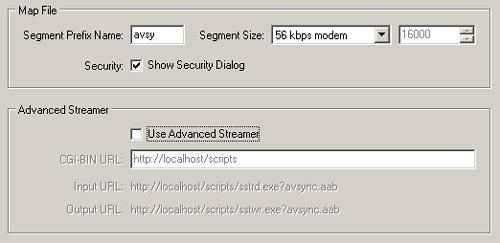
图 2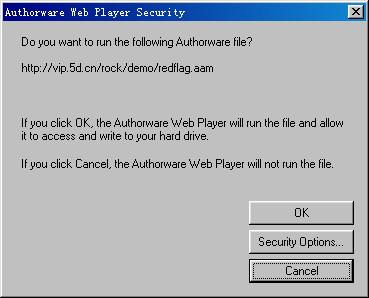
图 3
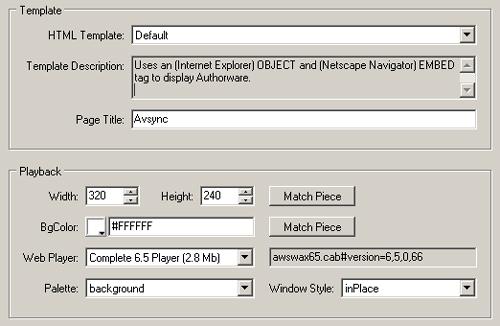
图 4
“files”文件选项卡如图5所示。在文件列表框中列出了该程序打包的所有相关文件,例如相关的驱动文件(*.x32、*.xmo等)、外部媒体文件(*.avi、*.wav等)、扩展函数库(*.u32、*.dll等)等,当然也包括即将发布输出的相关打包文件,例如*.exe、*.a6r、*.aam、*.htm等文件,根据发布形式的不同而异。
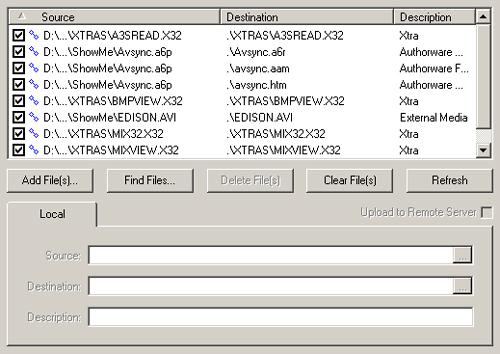
图 5
所有属性设置完毕后即可进行发布,此时您只要轻轻地单击一下“publish”按钮,系统就会自动按照您的设置进行发布工作。这在authorware 6.0以前也许只能是一个奢侈的想法,而现在有了"一键发布"功能,一切变得轻松如意!假如作品选择了进行网络发布,那么系统发布完毕后,您就可以通过leapftp、flashfxp等ftp上传工具把相关的发布文件上传到网络服务器,上传完毕后,一个基于authorware web player的网络多媒体作品即宣告完成,其它用户只要其系统安装了相应的authorware web player即可浏览播放。
其实"一键发布"也支持直接把作品发布到ftp网络服务器上,不知道大家有没有发现“publish”按钮的正下方有一个“remote”按钮,点击进入将出现如图6所示的对话框。把网络服务器主机的相关登陆信息填写完毕后,在发布时,系统就会自动把文件上传到设置的主机上,无须通过第三方的ftp上传工具。
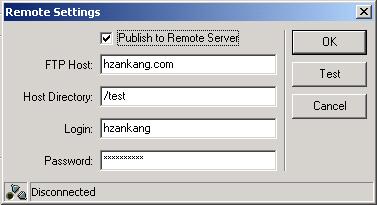
图 6
新闻热点
疑难解答